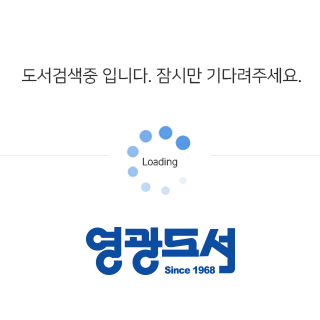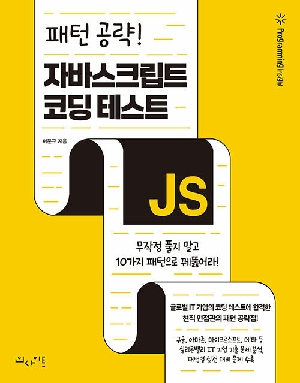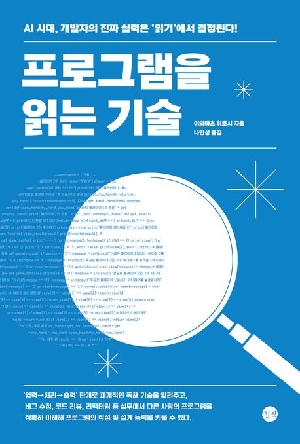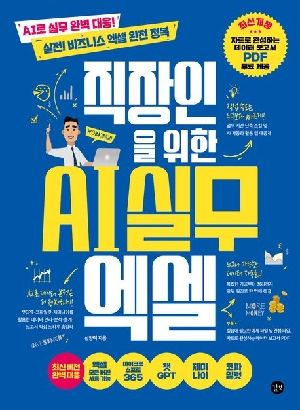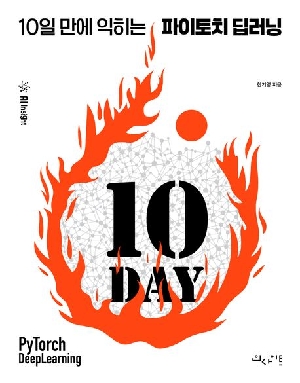책 소개
▣ 출판사서평
엑셀은 워드가 아니다 엑셀을 엑셀답게 사용하자!
"업무의 반은 엑셀"이라는 말처럼 엑셀 하나만 제대로 다뤄도 실무에서 큰 힘이 됩니다. 그러나 많은 직장인이 엑셀을 제대로 활용하지 못하고 그저 워드처럼 사용합니다. 엑셀의 진짜 능력은 수식과 함수에 있는데 말이죠. 그렇다고 너무 많은 예제를 따라 해야 하거나 수백 개에 달하는 엑셀 함수를 모두 배워야 한다면 지쳐서 포기할지도 모릅니다. 바쁜 직장인이 엑셀을 배우는 데 많은 시간을 할애하는 것도 쉽지 않습니다.
"실무 밀착 엑셀"은 실용적인 정보로만 채워서 학습의 부담을 줄이고 실무 활용력은 높이는 데 집중하였습니다. 그래서 필요 이상으로 긴 개념 설명은 줄이고, 한 번 사용할까 말까 하는 기능과 함수는 과감하게 덜어냈습니다. 대신 꼭 알아야 하는 핵심 기능과 함수는 완벽하게 이해할 수 있도록 여러 예제를 통해 반복해서 다룹니다. "실무 밀착 엑셀"은 바쁜 직장인이 엑셀을 회사에서 바로 써먹을 수 있는 수준까지 가능한 짧은 시간 내에 배울 수 있게 합니다.
이 책은 엑셀의 기본 기능과 개념은 빠르게 익힐 수 있도록 요약해서 설명하고, 실무에서 자주 사용하는 기능과 수식, 함수는 20개의 완성형 실무 예제를 통해 자세하게 다룹니다. 또한, 각 장마다 "이건 어때요?", "한 걸음 더" 등과 같은 응용 예제를 다룹니다.
이 책의 가장 큰 특징은 독자가 이 책에서 배운 내용을 실무에서 익숙하게 사용할 수 있게 하고, 조건이나 데이터가 달라지더라도 스스로 응용해서 해결할 수 있도록 했다는 데 있습니다. 예를 들어 VLOOKUP 함수를 예제 하나로만 다루는 데 그치지 않고, 여러 예제에서 조건을 다양하게 지정하여 함수의 작동 원리를 완벽하게 이해할 수 있도록 합니다. 여기에 IF나 IFERROR, ISERROR 함수 등과 혼합해서 사용하는 예를 통해 #N/A 오류를 예방하는 방법까지 설명합니다. 이처럼 같은 기능과 함수라도 상황에 따라 다르게 사용하는 예와 응용 예까지 다룸으로써 실무 활용력을 높였습니다.
계속 추가되는 데이터에 대응하는 방법이나 깔끔한 보고서를 만들기 위한 차트, 많은 데이터를 요약해서 보여주는 피벗 테이블, 여러 기능을 한번에 실행하는 매크로와 사용자 정의 함수를 만드는 VBA도 다룹니다. 또한, 오류가 발생하는 상황을 연출하여 해당 오류가 발생하는 원인과 해결법을 제시합니다. 이 모든 과정을 독자가 함께 따라 해보면서 자연스럽게 체득할 수 있도록 단계별로 친절하게 설명합니다.
■ 이 책의 특징
- 엑셀 주요 기능과 개념 설명
- 실무 밀착 예제를 단계별로 따라 하는 실습
- 자주 써먹는 수식 설계 방법과 풀이
- 유용한 함수별 구조와 원리, 활용 예
- 깔끔한 보고서 작성을 위한 각종 차트, 피벗 테이블, VBA 등
- 골치 아픈 오류의 원인과 해결법
- 엑셀 2007 이후 버전(2016 버전 포함) 모두 호환
- 저자 직강 무료 온라인 강의 제공
■ 이 책의 구성
PART 1 기본에서 시작하는 업무 활용 문서
주간업무표 | 운송대장 | 증명서 | 예금출납장
PART 2 기본을 딛고 작성하는 업무 활용 문서
재고조사 | 출석부 | 교육평가 | 입출고대장
PART 3 눈이 즐거운 차트 문서
결식자료 | 간트 차트 | 시스템운영 차트 | 비교 차트
PART 4 데이터 가치를 업그레이드하는 작업
교육자료 | 출고반품자료 | 직원명단 | 거래내역
PART 5 원하는 대로 만드는 VBA
사업장별 직원수 자료 | 운송대장 인쇄 | 매출자료 | 아르바이트 급여
부록
알아두면 득이 되는 엑셀 꿀팁 | 엑셀 단축키 | 기능 목차
▣ 작가 소개
저자 : 박수경
저자 박수경은 멀티캠퍼스(전 삼성 SDS 멀티캠퍼스)의 전임교수인 저자는 학생과 취업준비생, 직장인을 대상으로 엑셀 강의를 진행하고 있으며, 삼성SNS, 삼성의료원, 삼성카드, 두산인프라코어, 한화투자증권, 호텔신라 등 많은 기업체에서 강의를 진행하였다. 저자는 엑셀을 제대로 알고 사용하자고 외치면서 오늘도 엑셀을 배우려는 사람들에게 보탬이 되고자 노력하고 있다.
▣ 주요 목차
PART 1 기본에서 시작하는 업무 활용 문서
Chapter 01. 기본 개념
1. 엑셀의 화면 구성
2. 리본 메뉴 구분하여 사용하기
3. 엑셀 명령 실행하기
4. 빠른 실행 도구 모음
5. 리본 메뉴와 화면의 해상도
6. 데이터 형식
7. 셀 서식(맞춤, 글꼴, 테두리, 채우기)
8. 셀 서식(데이터 표시 형식)
9. 사용자 지정 표시 형식
10. 사용자 지정 서식 코드에서 사용되는 기호
11. 엑셀에서 사용되는 연산자
12. 참조 설정
13. 함수의 구조
14. 수식 자동 완성 기능
15. 데이터 자동 채우기
Chapter 02. 주간 업무표
1. 셀 병합하고 테두리 그리기
2. 행 높이 지정 및 텍스트 맞춤과 셀 채우기
3. 일자 입력과 서식 지정하기
4. 날짜 자동 입력 수식 지정하기
5. 평일과 주말을 구분하여 표시하기
[응용] 이건 어때요?
[응용] 한 걸음 더
Chapter 03. 운송대장
1. 운송번호가 입력되어 있으면 자동으로 순번 입력하기
2. 지역과 품목구분에 의한 기본운임 입력하기
3. 주요할증 입력하기
4. 선물포장비, 중량할증, 기타할증 입력하기
5. 운임총액, 금액할인, 회원할인, 기타할인 입력하기
6. 공제총액, 실제운임액 입력하기
7. 선택 영역에서 이름 만들기
8. 유효성 검사로 목록 만들기
9. 선택한 운송번호에 대한 데이터 입력하기
10. 운송료내역(보관용) 입력하기
11. 셀에 입력된 데이터와 기본 눈금선 보이지 않게 하기
[응용] 이건 어때요?
[응용] 한 걸음 더
Chapter 04. 증명서
1. 증명서 정보 입력하기
2. 찾기 함수로 정보 가져오기
3. 근속기간 구하기
4. 증명서 메시지와 기준일 표시하기
[응용] 한 걸음 더
Chapter 05. 예금출납장
1. 계정구분에 따라 계정과목 다르게 입력하기
2. 잔액 구하기
3. 수식으로 움직이는 범위 지정하기
4. 계정과목별로 입금액과 출금액 집계하기
5. 0의 값을 하이픈(-)으로 지정하기
[응용] 이건 어때요?
[응용] 한 걸음 더
PART 2 기본을 딛고 작성하는 업무 활용 문서
Chapter 01. 기본 개념
1. 워크시트
2. 이름 정의하기
3. 데이터 유효성 검사
4. 유효성 검사를 이용한 잘못된 데이터 검사
5. 조건부 서식
6. 수식을 사용하는 조건부 서식 지정
7. 엑셀의 오류 값
8. 이동 옵션
9. 서식 복사
10. 데이터 삭제하기
11. 인쇄 미리보기와 인쇄 백스테이지
12. 페이지 여백 조정하기
13. 행과 열 제목을 페이지마다 인쇄하기
14. 페이지 나누기 미리보기
Chapter 02. 재고조사
1. 유효성 검사 지정하기
2. 구분 구하기
3. 단가 및 금액 구하기
4. 평가손실과 합계 구하기
5. 작성일자 입력하기
6. 0 값을 보이지 않게 지정하기
7. 구분별 재고평가 구하기
[응용] 이건 어때요?
[응용] 한 걸음 더
Chapter 03. 출석부
1. 날짜 및 시간 입력하기
2. 훈련기간 및 시간 구하기
3. 훈련일자 입력하기
4. 훈련시간 구하기
5. 수료 여부 구하기
6. 조건부 서식으로 색 지정하기
[응용] 이건 어때요?
[응용] 한 걸음 더
Chapter 04. 교육평가
1. 총점과 평균 구하기
2. 구간별 빈도수 구하기
3. 상위 3등, 하위 3등 구하기
[응용] 한 걸음 더
Chapter 05. 입출고대장
1. 거래구분 유효성 검사 만들기
2. 제품명 유효성 검사 만들기
3. 규격과 단가 구하기
4. 입고, 출고, 반품 금액 구하기
5. 제품별 수량 집계하기
[응용] 이건 어때요?
[응용] 한 걸음 더
PART 3 눈이 즐거운 차트 문서
Chapter 01. 기본 개념
1. 차트의 종류
2. 차트의 구성요소
3. 차트 만들기
Chapter 02. 결식자료
1. 입력 자료로 세로 막대형 차트 만들기
2. 데이터 계열의 차트 종류 변경하기
3. 축 서식 지정하기
4. 세로 막대 꾸미기
5. 꺾은선 꾸미기
6. 차트 제목 입력하기
[응용] 한 걸음 더
Chapter 03. 간트 차트
1. 누적 가로 막대형 차트 만들기
2. 축 서식 변경하기
3. 계열 변경하기
4. 레이아웃 변경하기
5. WordArt 입력하기
[응용] 한 걸음 더
Chapter 04. 시스템 운영 차트
1. 유효성 검사로 선택 만들기
2. 차트로 작성할 데이터 만들기
3. 도넛형 차트 작성하기
4. 계열 변경하기
5. 레이아웃 변경하기
6. 합계 데이터 계열 꾸미기
7. 선택한 데이터 계열 꾸미기
8. 텍스트 상자 입력하기
[응용] 한 걸음 더
Chapter 05. 비교 차트
1. 차트로 작성할 데이터 만들기
2. 가로 막대형 차트 작성하기
3. 가로(값) 축 변경하기
4. 세로(항목) 축 변경하기
5. 계열 변경하고 꾸미기
6. 레이아웃 변경하기
7. 도형으로 차트 꾸미기
[응용] 한 걸음 더
PART 4 데이터 가치를 업그레이드하는 작업
Chapter 01. 기본 개념
1. 데이터베이스
2. 데이터 다루기
3. 필터 : 데이터 추출
4. 피벗 테이블 : 데이터 분석
Chapter 02. 교육자료
1. 텍스트 나누기
2. 데이터 정렬하기
3. 중복 부분합 만들기
4. 부분합의 요약 행 꾸미기
[응용] 한 걸음 더
Chapter 03. 출고반품 자료
1. 품명을 기준으로 데이터 통합하기
2. 품명/월을 기준으로 데이터 통합하기
3. 출고 100 이상인 데이터 필터링하기
4. 출고 상위 5등 이상인 데이터 필터링하기
5. 반품 1~10 범위의 데이터 필터링하기
6. ''노트'' 문자가 포함된 데이터 필터링하기
[응용] 한 걸음 더
Chapter 04. 직원명단
1. 주민등록번호로 성별 입력하기
2. 입사일과 근속연수 입력하기
3. 중복된 항목 제거하기
4. 이름 정의하기
5. 값으로 데이터 필터링하기
6. 수식으로 데이터 필터링하기
[응용] 이건 어때요?
[응용] 한 걸음 더
Chapter 05. 거래내역
1. 피벗 테이블 만들기
2. 일자를 월로 그룹화하기
3. 구분별로 부분합 구하기
4. 피벗 테이블 값 서식 지정하기
5. 피벗 테이블 보기 좋게 꾸미기
6. 데이터 새로 고침
[응용] 한 걸음 더
PART 5 원하는 대로 만드는 VBA
Chapter 01. 기본 개념
1. 환경 설정 및 매크로 보안
2. 매크로 기록 및 실행
3. VBA 프로그래밍
Chapter 02. 사업장별 직원수 자료
1. 리본 메뉴에 개발 도구 탭 표시하기
2. 매크로 기록하기
3. 대화상자에서 매크로 실행하기
4. 단추에 매크로 적용하기
5. 현재 날짜 입력과 보고 메시지 입력하기
6. 매크로가 포함된 파일 저장하고 열기
[응용] 한 걸음 더
Chapter 03. 운송대장 인쇄
1. 한 장 인쇄 매크로
2. 모두 인쇄 매크로
3. VB 편집기에서 코딩하기
4. 양식 컨트롤에 매크로 적용하기
[응용] 한 걸음 더
Chapter 04. 매출자료
1. 범위를 선택하는 매크로 기록하기
2. 데이터 입력할 때 자동으로 매크로 실행
3. 이름 지정 VBA 코드
[응용] 한 걸음 더
Chapter 05. 아르바이트 급여
1. 준비 작업하기
2. 사용자 함수 만들기
[응용] 한 걸음 더
APPENDIX A 알아두면 득이 되는 엑셀 꿀팁
APPENDIX B 엑셀 단축키
APPENDIX C 기능 목차
엑셀은 워드가 아니다 엑셀을 엑셀답게 사용하자!
"업무의 반은 엑셀"이라는 말처럼 엑셀 하나만 제대로 다뤄도 실무에서 큰 힘이 됩니다. 그러나 많은 직장인이 엑셀을 제대로 활용하지 못하고 그저 워드처럼 사용합니다. 엑셀의 진짜 능력은 수식과 함수에 있는데 말이죠. 그렇다고 너무 많은 예제를 따라 해야 하거나 수백 개에 달하는 엑셀 함수를 모두 배워야 한다면 지쳐서 포기할지도 모릅니다. 바쁜 직장인이 엑셀을 배우는 데 많은 시간을 할애하는 것도 쉽지 않습니다.
"실무 밀착 엑셀"은 실용적인 정보로만 채워서 학습의 부담을 줄이고 실무 활용력은 높이는 데 집중하였습니다. 그래서 필요 이상으로 긴 개념 설명은 줄이고, 한 번 사용할까 말까 하는 기능과 함수는 과감하게 덜어냈습니다. 대신 꼭 알아야 하는 핵심 기능과 함수는 완벽하게 이해할 수 있도록 여러 예제를 통해 반복해서 다룹니다. "실무 밀착 엑셀"은 바쁜 직장인이 엑셀을 회사에서 바로 써먹을 수 있는 수준까지 가능한 짧은 시간 내에 배울 수 있게 합니다.
이 책은 엑셀의 기본 기능과 개념은 빠르게 익힐 수 있도록 요약해서 설명하고, 실무에서 자주 사용하는 기능과 수식, 함수는 20개의 완성형 실무 예제를 통해 자세하게 다룹니다. 또한, 각 장마다 "이건 어때요?", "한 걸음 더" 등과 같은 응용 예제를 다룹니다.
이 책의 가장 큰 특징은 독자가 이 책에서 배운 내용을 실무에서 익숙하게 사용할 수 있게 하고, 조건이나 데이터가 달라지더라도 스스로 응용해서 해결할 수 있도록 했다는 데 있습니다. 예를 들어 VLOOKUP 함수를 예제 하나로만 다루는 데 그치지 않고, 여러 예제에서 조건을 다양하게 지정하여 함수의 작동 원리를 완벽하게 이해할 수 있도록 합니다. 여기에 IF나 IFERROR, ISERROR 함수 등과 혼합해서 사용하는 예를 통해 #N/A 오류를 예방하는 방법까지 설명합니다. 이처럼 같은 기능과 함수라도 상황에 따라 다르게 사용하는 예와 응용 예까지 다룸으로써 실무 활용력을 높였습니다.
계속 추가되는 데이터에 대응하는 방법이나 깔끔한 보고서를 만들기 위한 차트, 많은 데이터를 요약해서 보여주는 피벗 테이블, 여러 기능을 한번에 실행하는 매크로와 사용자 정의 함수를 만드는 VBA도 다룹니다. 또한, 오류가 발생하는 상황을 연출하여 해당 오류가 발생하는 원인과 해결법을 제시합니다. 이 모든 과정을 독자가 함께 따라 해보면서 자연스럽게 체득할 수 있도록 단계별로 친절하게 설명합니다.
■ 이 책의 특징
- 엑셀 주요 기능과 개념 설명
- 실무 밀착 예제를 단계별로 따라 하는 실습
- 자주 써먹는 수식 설계 방법과 풀이
- 유용한 함수별 구조와 원리, 활용 예
- 깔끔한 보고서 작성을 위한 각종 차트, 피벗 테이블, VBA 등
- 골치 아픈 오류의 원인과 해결법
- 엑셀 2007 이후 버전(2016 버전 포함) 모두 호환
- 저자 직강 무료 온라인 강의 제공
■ 이 책의 구성
PART 1 기본에서 시작하는 업무 활용 문서
주간업무표 | 운송대장 | 증명서 | 예금출납장
PART 2 기본을 딛고 작성하는 업무 활용 문서
재고조사 | 출석부 | 교육평가 | 입출고대장
PART 3 눈이 즐거운 차트 문서
결식자료 | 간트 차트 | 시스템운영 차트 | 비교 차트
PART 4 데이터 가치를 업그레이드하는 작업
교육자료 | 출고반품자료 | 직원명단 | 거래내역
PART 5 원하는 대로 만드는 VBA
사업장별 직원수 자료 | 운송대장 인쇄 | 매출자료 | 아르바이트 급여
부록
알아두면 득이 되는 엑셀 꿀팁 | 엑셀 단축키 | 기능 목차
▣ 작가 소개
저자 : 박수경
저자 박수경은 멀티캠퍼스(전 삼성 SDS 멀티캠퍼스)의 전임교수인 저자는 학생과 취업준비생, 직장인을 대상으로 엑셀 강의를 진행하고 있으며, 삼성SNS, 삼성의료원, 삼성카드, 두산인프라코어, 한화투자증권, 호텔신라 등 많은 기업체에서 강의를 진행하였다. 저자는 엑셀을 제대로 알고 사용하자고 외치면서 오늘도 엑셀을 배우려는 사람들에게 보탬이 되고자 노력하고 있다.
▣ 주요 목차
PART 1 기본에서 시작하는 업무 활용 문서
Chapter 01. 기본 개념
1. 엑셀의 화면 구성
2. 리본 메뉴 구분하여 사용하기
3. 엑셀 명령 실행하기
4. 빠른 실행 도구 모음
5. 리본 메뉴와 화면의 해상도
6. 데이터 형식
7. 셀 서식(맞춤, 글꼴, 테두리, 채우기)
8. 셀 서식(데이터 표시 형식)
9. 사용자 지정 표시 형식
10. 사용자 지정 서식 코드에서 사용되는 기호
11. 엑셀에서 사용되는 연산자
12. 참조 설정
13. 함수의 구조
14. 수식 자동 완성 기능
15. 데이터 자동 채우기
Chapter 02. 주간 업무표
1. 셀 병합하고 테두리 그리기
2. 행 높이 지정 및 텍스트 맞춤과 셀 채우기
3. 일자 입력과 서식 지정하기
4. 날짜 자동 입력 수식 지정하기
5. 평일과 주말을 구분하여 표시하기
[응용] 이건 어때요?
[응용] 한 걸음 더
Chapter 03. 운송대장
1. 운송번호가 입력되어 있으면 자동으로 순번 입력하기
2. 지역과 품목구분에 의한 기본운임 입력하기
3. 주요할증 입력하기
4. 선물포장비, 중량할증, 기타할증 입력하기
5. 운임총액, 금액할인, 회원할인, 기타할인 입력하기
6. 공제총액, 실제운임액 입력하기
7. 선택 영역에서 이름 만들기
8. 유효성 검사로 목록 만들기
9. 선택한 운송번호에 대한 데이터 입력하기
10. 운송료내역(보관용) 입력하기
11. 셀에 입력된 데이터와 기본 눈금선 보이지 않게 하기
[응용] 이건 어때요?
[응용] 한 걸음 더
Chapter 04. 증명서
1. 증명서 정보 입력하기
2. 찾기 함수로 정보 가져오기
3. 근속기간 구하기
4. 증명서 메시지와 기준일 표시하기
[응용] 한 걸음 더
Chapter 05. 예금출납장
1. 계정구분에 따라 계정과목 다르게 입력하기
2. 잔액 구하기
3. 수식으로 움직이는 범위 지정하기
4. 계정과목별로 입금액과 출금액 집계하기
5. 0의 값을 하이픈(-)으로 지정하기
[응용] 이건 어때요?
[응용] 한 걸음 더
PART 2 기본을 딛고 작성하는 업무 활용 문서
Chapter 01. 기본 개념
1. 워크시트
2. 이름 정의하기
3. 데이터 유효성 검사
4. 유효성 검사를 이용한 잘못된 데이터 검사
5. 조건부 서식
6. 수식을 사용하는 조건부 서식 지정
7. 엑셀의 오류 값
8. 이동 옵션
9. 서식 복사
10. 데이터 삭제하기
11. 인쇄 미리보기와 인쇄 백스테이지
12. 페이지 여백 조정하기
13. 행과 열 제목을 페이지마다 인쇄하기
14. 페이지 나누기 미리보기
Chapter 02. 재고조사
1. 유효성 검사 지정하기
2. 구분 구하기
3. 단가 및 금액 구하기
4. 평가손실과 합계 구하기
5. 작성일자 입력하기
6. 0 값을 보이지 않게 지정하기
7. 구분별 재고평가 구하기
[응용] 이건 어때요?
[응용] 한 걸음 더
Chapter 03. 출석부
1. 날짜 및 시간 입력하기
2. 훈련기간 및 시간 구하기
3. 훈련일자 입력하기
4. 훈련시간 구하기
5. 수료 여부 구하기
6. 조건부 서식으로 색 지정하기
[응용] 이건 어때요?
[응용] 한 걸음 더
Chapter 04. 교육평가
1. 총점과 평균 구하기
2. 구간별 빈도수 구하기
3. 상위 3등, 하위 3등 구하기
[응용] 한 걸음 더
Chapter 05. 입출고대장
1. 거래구분 유효성 검사 만들기
2. 제품명 유효성 검사 만들기
3. 규격과 단가 구하기
4. 입고, 출고, 반품 금액 구하기
5. 제품별 수량 집계하기
[응용] 이건 어때요?
[응용] 한 걸음 더
PART 3 눈이 즐거운 차트 문서
Chapter 01. 기본 개념
1. 차트의 종류
2. 차트의 구성요소
3. 차트 만들기
Chapter 02. 결식자료
1. 입력 자료로 세로 막대형 차트 만들기
2. 데이터 계열의 차트 종류 변경하기
3. 축 서식 지정하기
4. 세로 막대 꾸미기
5. 꺾은선 꾸미기
6. 차트 제목 입력하기
[응용] 한 걸음 더
Chapter 03. 간트 차트
1. 누적 가로 막대형 차트 만들기
2. 축 서식 변경하기
3. 계열 변경하기
4. 레이아웃 변경하기
5. WordArt 입력하기
[응용] 한 걸음 더
Chapter 04. 시스템 운영 차트
1. 유효성 검사로 선택 만들기
2. 차트로 작성할 데이터 만들기
3. 도넛형 차트 작성하기
4. 계열 변경하기
5. 레이아웃 변경하기
6. 합계 데이터 계열 꾸미기
7. 선택한 데이터 계열 꾸미기
8. 텍스트 상자 입력하기
[응용] 한 걸음 더
Chapter 05. 비교 차트
1. 차트로 작성할 데이터 만들기
2. 가로 막대형 차트 작성하기
3. 가로(값) 축 변경하기
4. 세로(항목) 축 변경하기
5. 계열 변경하고 꾸미기
6. 레이아웃 변경하기
7. 도형으로 차트 꾸미기
[응용] 한 걸음 더
PART 4 데이터 가치를 업그레이드하는 작업
Chapter 01. 기본 개념
1. 데이터베이스
2. 데이터 다루기
3. 필터 : 데이터 추출
4. 피벗 테이블 : 데이터 분석
Chapter 02. 교육자료
1. 텍스트 나누기
2. 데이터 정렬하기
3. 중복 부분합 만들기
4. 부분합의 요약 행 꾸미기
[응용] 한 걸음 더
Chapter 03. 출고반품 자료
1. 품명을 기준으로 데이터 통합하기
2. 품명/월을 기준으로 데이터 통합하기
3. 출고 100 이상인 데이터 필터링하기
4. 출고 상위 5등 이상인 데이터 필터링하기
5. 반품 1~10 범위의 데이터 필터링하기
6. ''노트'' 문자가 포함된 데이터 필터링하기
[응용] 한 걸음 더
Chapter 04. 직원명단
1. 주민등록번호로 성별 입력하기
2. 입사일과 근속연수 입력하기
3. 중복된 항목 제거하기
4. 이름 정의하기
5. 값으로 데이터 필터링하기
6. 수식으로 데이터 필터링하기
[응용] 이건 어때요?
[응용] 한 걸음 더
Chapter 05. 거래내역
1. 피벗 테이블 만들기
2. 일자를 월로 그룹화하기
3. 구분별로 부분합 구하기
4. 피벗 테이블 값 서식 지정하기
5. 피벗 테이블 보기 좋게 꾸미기
6. 데이터 새로 고침
[응용] 한 걸음 더
PART 5 원하는 대로 만드는 VBA
Chapter 01. 기본 개념
1. 환경 설정 및 매크로 보안
2. 매크로 기록 및 실행
3. VBA 프로그래밍
Chapter 02. 사업장별 직원수 자료
1. 리본 메뉴에 개발 도구 탭 표시하기
2. 매크로 기록하기
3. 대화상자에서 매크로 실행하기
4. 단추에 매크로 적용하기
5. 현재 날짜 입력과 보고 메시지 입력하기
6. 매크로가 포함된 파일 저장하고 열기
[응용] 한 걸음 더
Chapter 03. 운송대장 인쇄
1. 한 장 인쇄 매크로
2. 모두 인쇄 매크로
3. VB 편집기에서 코딩하기
4. 양식 컨트롤에 매크로 적용하기
[응용] 한 걸음 더
Chapter 04. 매출자료
1. 범위를 선택하는 매크로 기록하기
2. 데이터 입력할 때 자동으로 매크로 실행
3. 이름 지정 VBA 코드
[응용] 한 걸음 더
Chapter 05. 아르바이트 급여
1. 준비 작업하기
2. 사용자 함수 만들기
[응용] 한 걸음 더
APPENDIX A 알아두면 득이 되는 엑셀 꿀팁
APPENDIX B 엑셀 단축키
APPENDIX C 기능 목차
01. 반품기한
- 단순 변심인 경우 : 상품 수령 후 7일 이내 신청
- 상품 불량/오배송인 경우 : 상품 수령 후 3개월 이내, 혹은 그 사실을 알게 된 이후 30일 이내 반품 신청 가능
02. 반품 배송비
| 반품사유 | 반품 배송비 부담자 |
|---|---|
| 단순변심 | 고객 부담이며, 최초 배송비를 포함해 왕복 배송비가 발생합니다. 또한, 도서/산간지역이거나 설치 상품을 반품하는 경우에는 배송비가 추가될 수 있습니다. |
| 고객 부담이 아닙니다. |
03. 배송상태에 따른 환불안내
| 진행 상태 | 결제완료 | 상품준비중 | 배송지시/배송중/배송완료 |
|---|---|---|---|
| 어떤 상태 | 주문 내역 확인 전 | 상품 발송 준비 중 | 상품이 택배사로 이미 발송 됨 |
| 환불 | 즉시환불 | 구매취소 의사전달 → 발송중지 → 환불 | 반품회수 → 반품상품 확인 → 환불 |
04. 취소방법
- 결제완료 또는 배송상품은 1:1 문의에 취소신청해 주셔야 합니다.
- 특정 상품의 경우 취소 수수료가 부과될 수 있습니다.
05. 환불시점
| 결제수단 | 환불시점 | 환불방법 |
|---|---|---|
| 신용카드 | 취소완료 후, 3~5일 내 카드사 승인취소(영업일 기준) | 신용카드 승인취소 |
| 계좌이체 |
실시간 계좌이체 또는 무통장입금 취소완료 후, 입력하신 환불계좌로 1~2일 내 환불금액 입금(영업일 기준) |
계좌입금 |
| 휴대폰 결제 |
당일 구매내역 취소시 취소 완료 후, 6시간 이내 승인취소 전월 구매내역 취소시 취소 완료 후, 1~2일 내 환불계좌로 입금(영업일 기준) |
당일취소 : 휴대폰 결제 승인취소 익월취소 : 계좌입금 |
| 포인트 | 취소 완료 후, 당일 포인트 적립 | 환불 포인트 적립 |
06. 취소반품 불가 사유
- 단순변심으로 인한 반품 시, 배송 완료 후 7일이 지나면 취소/반품 신청이 접수되지 않습니다.
- 주문/제작 상품의 경우, 상품의 제작이 이미 진행된 경우에는 취소가 불가합니다.
- 구성품을 분실하였거나 취급 부주의로 인한 파손/고장/오염된 경우에는 취소/반품이 제한됩니다.
- 제조사의 사정 (신모델 출시 등) 및 부품 가격변동 등에 의해 가격이 변동될 수 있으며, 이로 인한 반품 및 가격보상은 불가합니다.
- 뷰티 상품 이용 시 트러블(알러지, 붉은 반점, 가려움, 따가움)이 발생하는 경우 진료 확인서 및 소견서 등을 증빙하면 환불이 가능하지만 이 경우, 제반 비용은 고객님께서 부담하셔야 합니다.
- 각 상품별로 아래와 같은 사유로 취소/반품이 제한 될 수 있습니다.
| 상품군 | 취소/반품 불가사유 |
|---|---|
| 의류/잡화/수입명품 | 상품의 택(TAG) 제거/라벨 및 상품 훼손으로 상품의 가치가 현저히 감소된 경우 |
| 계절상품/식품/화장품 | 고객님의 사용, 시간경과, 일부 소비에 의하여 상품의 가치가 현저히 감소한 경우 |
| 가전/설치상품 | 전자제품 특성 상, 정품 스티커가 제거되었거나 설치 또는 사용 이후에 단순변심인 경우, 액정화면이 부착된 상품의 전원을 켠 경우 (상품불량으로 인한 교환/반품은 AS센터의 불량 판정을 받아야 합니다.) |
| 자동차용품 | 상품을 개봉하여 장착한 이후 단순변심의 경우 |
| CD/DVD/GAME/BOOK등 | 복제가 가능한 상품의 포장 등을 훼손한 경우 |
| 상품의 시리얼 넘버 유출로 내장된 소프트웨어의 가치가 감소한 경우 | |
| 노트북, 테스크탑 PC 등 | 홀로그램 등을 분리, 분실, 훼손하여 상품의 가치가 현저히 감소하여 재판매가 불가할 경우 |